¿Cómo se envuelve el texto alrededor de una imagen en Google Docs?
Si desea ajustar el texto alrededor de una imagen en Google Docs(wrap text around an image in Google Docs) como se ve en los periódicos, este tutorial lo ayudará. Es útil cuando necesita personalizar un documento que tiene imágenes simples y párrafos largos de texto. Para su información, no necesita instalar un complemento ni utilizar ningún servicio de terceros.
Google Docs es una alternativa rica en funciones a Microsoft Word y le permite hacer casi todo lo posible en la aplicación de escritorio. Si está creando un documento y necesita agregar un par de imágenes, hay varias formas de hacerlo. Es posible mostrar la imagen en el lado izquierdo o derecho en lugar del centro de la página. Sin embargo, hay otro truco que puedes usar para mostrar texto alrededor de la imagen. Se ve diferente, elegante y algo así como periódicos.
Antes de comenzar, debe saber que el tamaño de la imagen sería más pequeño. A medida que envuelve el texto alrededor de la imagen, es posible que no desee utilizar una imagen de gran resolución y el texto uno al lado del otro.
¿Cómo se envuelve el texto alrededor de una imagen en Google Docs ?
Para ajustar el texto alrededor de una imagen en Google Docs , siga estos pasos:
- Crear un documento en Google Docs
- Insertar una imagen
- Seleccione la opción Ajustar texto
- Cambiar el tamaño de la imagen
- Establecer un margen.
Para comenzar, debe abrir Google Docs y crear un nuevo documento. En caso de que ya tengas un archivo, debes abrirlo con Google Docs . Ahora, puede insertar una imagen en su archivo. Para eso, seleccione una ubicación en su documento donde desea agregar la imagen y vaya a la opción Insert > ImageDespués de eso, debe elegir una fuente desde donde desea obtener la imagen.
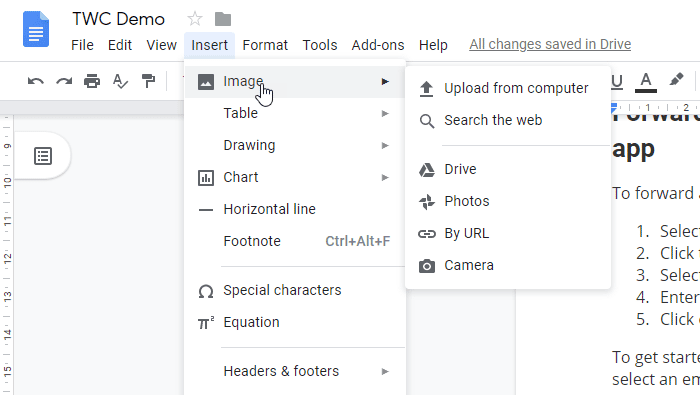
Después de elegir e insertar la imagen, haga clic en ella. Debería ver un borde azul alrededor de la imagen. Si es así, haga clic en la segunda opción emergente que dice Ajustar texto(Wrap text) .
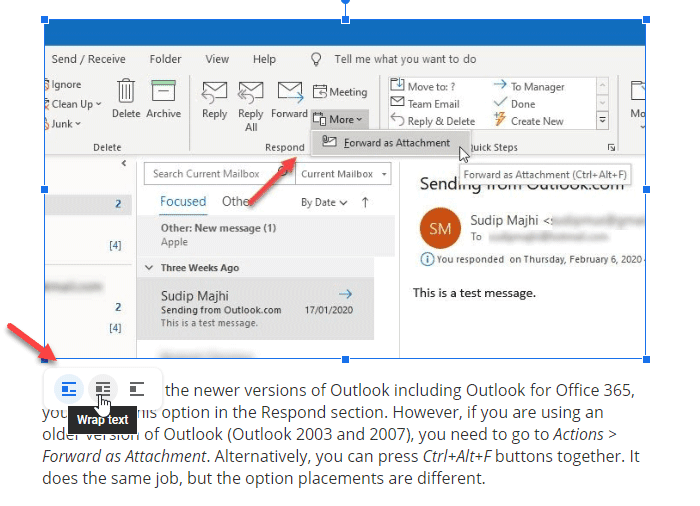
Ahora debe seleccionar y mantener presionada la imagen y moverla donde desee colocarla. Puede mostrarlo al principio o en medio de un párrafo, o en cualquier otro lugar. Después de eso, cambie el tamaño de la imagen según sus requisitos y la apariencia del documento. Pase el mouse en una esquina después de seleccionar la imagen y use el icono de flecha bidireccional para hacerlo.
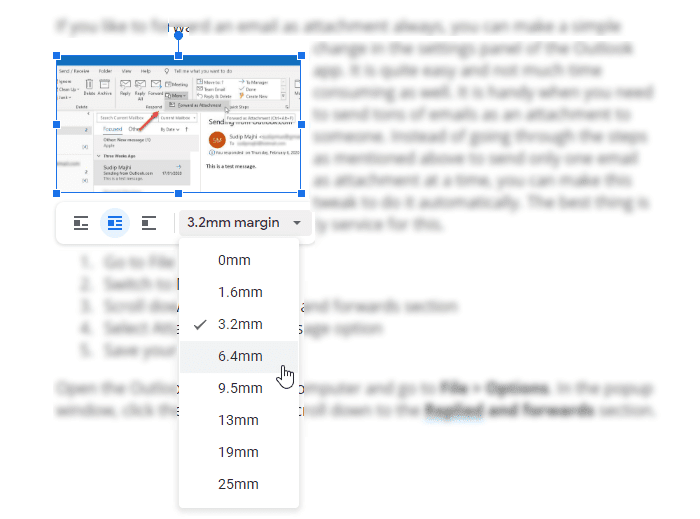
Ahora necesita establecer un margen para que el texto y la imagen se vean separados. Para eso, haga clic en la imagen, expanda el menú desplegable de márgenes y seleccione un margen según sus necesidades.
¡Eso es todo! Espero que esta guía te ayude.
Lea (Read next:) a continuación: Cómo envolver texto alrededor de imágenes e imágenes en Microsoft Word.
Related posts
Cómo rotar el texto en la aplicación web Google Sheets
Cómo crear un Drop Cap en Google Docs en pocos minutos
Fix Google Docs Spellcheck no funciona correctamente
Cómo insertar Text Box en Google Docs
Cómo hacer que Google Slides loop sin publicación
Los mejores complementos Google Sheets para mejorar la productividad
Cómo insertar Table de Contents en Google Docs
Cómo crear un Org Chart en Google Docs
Cómo convertir Documents a PDF con Google Docs usando un navegador
Cómo fusionar y deshacerse de las células en un Google Doc Table
Cómo agregar un Font a Google Docs
Cómo hacer columnas en Google Docs
Cómo recuperar el faltante de Menu Toolbar en Google Docs
Cómo usar la distracción libre de distracción Mode en Google Docs and Google Slides
Cómo doble espacio en Google Docs
Cómo agregar un Watermark en Google Docs
Cómo comparar dos documentos en Google Docs
Google Docs mejores complementos para los escritores independientes
Cómo cambiar Page Margin and Color en Google Docs
Las mejores plantillas de curriculum vitae para Google Docs para crear CV profesional
